软件无法打开的解决方法 软件启动失败怎么办
在日常使用电脑的过程中,我们经常会遇到软件无法打开或启动失败的问题,这种情况可能会让我们感到困惑和焦虑,特别是当我们急需使用某个软件时。面对这些问题,我们并不需要过分担心,因为通常这些问题都有解决的办法。接下来我们将介绍一些常见的软件无法打开和启动失败的原因及解决方法,希望能帮助大家更好地解决这些困扰。
软件启动失败怎么办:
首先,确定电脑已经装有解压软件,因为大部分打码软件都是下载的压缩包,需要先解压,在打开。如果你的电脑还没有安装解压软件,请先下载解压软件.
在就是,要确定你的电脑是什么系统,常见的有:
1.Windows 7 32位系统(正常打码,没问题)
2.Windows 7 64位系统(无法打码请看下面说明)
3.Windows 8系统(无法打码)
4.XP系统(无法打码的,请按照下面说明下载安装net插件)
注意:下载打码软件时,如果杀毒软件报毒,添加信任或先关掉杀毒软件,如果文件被删,选择恢复并添加信任。
方法/步骤
1:XP操作系统,出现了下面的问题
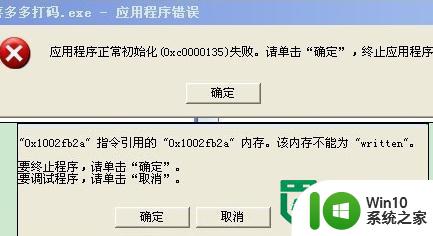
出现这种情况是因为你打电脑缺少某些东西,需要下载net,net有好几个版本,有2.0的,3.0的,3.5的,4.0的,一般来说下2.0就好了,部分打码需要3.5的,有些软件下载解压后有重要说明,会有提到的:
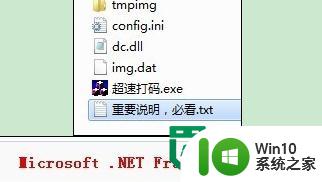
net2.0: http://pan.baidu.com/s/1mgynHzE
NET3.5: http://pan.baidu.com/s/1mgFORnq
win7 64位系统打不了码,按下面设置:
第一种方法:
右键点击“计算机”—“属性”—“高级系统设置”—性能选项点击“设置”—“数据执行保护”选项卡—选中“为除下列选定程序之外的所有程序和服务启用DEP”——添加,找到打码软件并添加进来。
1、右击计算机-属性-选择高级系统设置

2、点击性能设置
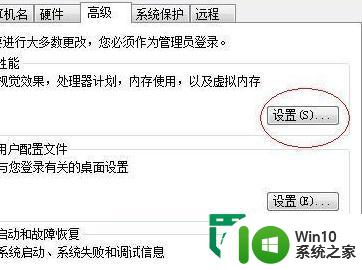
3、选择为下列选定程序外的所有程序和服务启用DEP
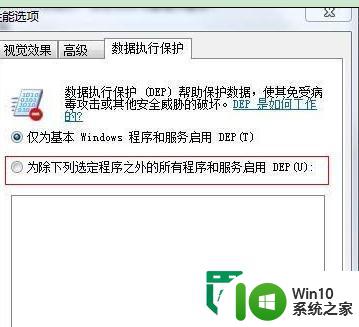
4、点击添加,找到打码软件后添加进来

以上就是软件无法打开的解决方法的全部内容,还有不懂得用户就可以根据小编的方法来操作吧,希望能够帮助到大家。
- 上一篇: 恢复u盘容量的方法 怎么判断U盘的真实容量
- 下一篇: wps怎样去掉声音 wps去掉声音的方法
软件无法打开的解决方法 软件启动失败怎么办相关教程
- word无法打开文件的解决方法 word文件打开失败怎么处理
- 然断电电脑上正在使用的软件打不开解决方法 电脑突然断电导致软件无法打开怎么办
- WindowsXP快速卸载软件方法 WindowsXP软件卸载失败怎么解决
- cad打开慢是怎么回事 CAD软件启动速度慢的解决方法
- 电脑软件打不开提示应用程序无法正常启动0xc0150004如何解决 电脑应用程序无法正常启动0xc0150004错误解决方法
- 使用cad软件修复cad文件的方法 CAD文件无法打开怎么办
- ie浏览器打开pdf文件失败怎么解决 ie浏览器无法直接打开pdf文件的解决办法
- xp电脑软件无法打开的解决方法 winxp电脑软件无法正常运行的解决方案
- coreldraw x7软件无法打开如何处理 CorelDRAW X7无法打开解决方法
- windows无法打开文件怎么办 windows解决无法打开文件的方法
- 电脑使用iTunes软件显示无法联系iPhone软件更新服务器的解决方法 电脑iTunes无法连接iPhone软件更新服务器怎么办
- xp软件损坏修复技巧 xp软件无法打开怎么办
- U盘装机提示Error 15:File Not Found怎么解决 U盘装机Error 15怎么解决
- 无线网络手机能连上电脑连不上怎么办 无线网络手机连接电脑失败怎么解决
- 酷我音乐电脑版怎么取消边听歌变缓存 酷我音乐电脑版取消边听歌功能步骤
- 设置电脑ip提示出现了一个意外怎么解决 电脑IP设置出现意外怎么办
电脑教程推荐
- 1 w8系统运行程序提示msg:xxxx.exe–无法找到入口的解决方法 w8系统无法找到入口程序解决方法
- 2 雷电模拟器游戏中心打不开一直加载中怎么解决 雷电模拟器游戏中心无法打开怎么办
- 3 如何使用disk genius调整分区大小c盘 Disk Genius如何调整C盘分区大小
- 4 清除xp系统操作记录保护隐私安全的方法 如何清除Windows XP系统中的操作记录以保护隐私安全
- 5 u盘需要提供管理员权限才能复制到文件夹怎么办 u盘复制文件夹需要管理员权限
- 6 华硕P8H61-M PLUS主板bios设置u盘启动的步骤图解 华硕P8H61-M PLUS主板bios设置u盘启动方法步骤图解
- 7 无法打开这个应用请与你的系统管理员联系怎么办 应用打不开怎么处理
- 8 华擎主板设置bios的方法 华擎主板bios设置教程
- 9 笔记本无法正常启动您的电脑oxc0000001修复方法 笔记本电脑启动错误oxc0000001解决方法
- 10 U盘盘符不显示时打开U盘的技巧 U盘插入电脑后没反应怎么办
win10系统推荐
- 1 番茄家园ghost win10 32位旗舰破解版v2023.12
- 2 索尼笔记本ghost win10 64位原版正式版v2023.12
- 3 系统之家ghost win10 64位u盘家庭版v2023.12
- 4 电脑公司ghost win10 64位官方破解版v2023.12
- 5 系统之家windows10 64位原版安装版v2023.12
- 6 深度技术ghost win10 64位极速稳定版v2023.12
- 7 雨林木风ghost win10 64位专业旗舰版v2023.12
- 8 电脑公司ghost win10 32位正式装机版v2023.12
- 9 系统之家ghost win10 64位专业版原版下载v2023.12
- 10 深度技术ghost win10 32位最新旗舰版v2023.11